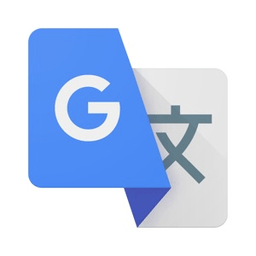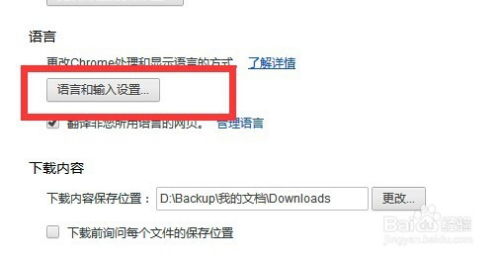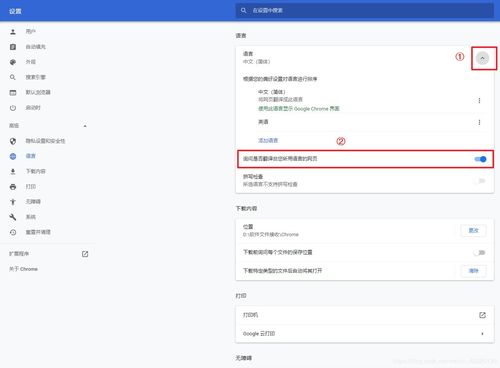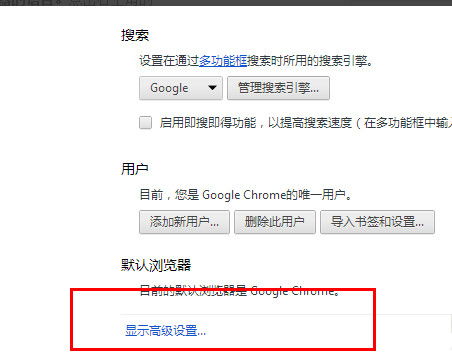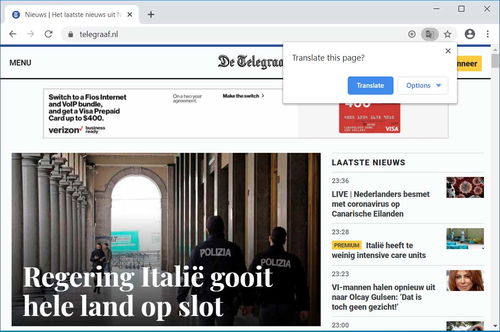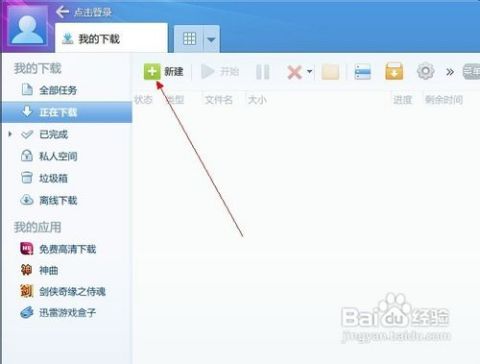如何在谷歌浏览器中翻译英文网页
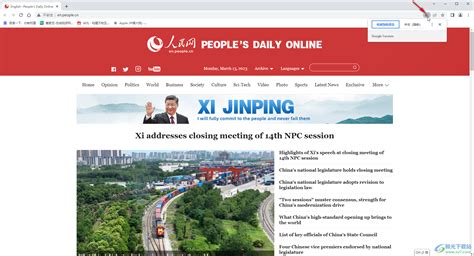
在信息爆炸的时代,我们不可避免地会遇到各种各样的英文网页。无论是学术研究、工作需求,还是个人兴趣,读懂这些英文内容都是一项重要的技能。然而,对于许多人来说,英语并非母语,阅读英文网页可能会显得有些吃力。幸运的是,谷歌浏览器内置了强大的翻译功能,能够帮助我们轻松地将英文网页翻译成中文或其他语言。接下来,让我们一起探讨如何利用谷歌浏览器来翻译英文网页,使你的阅读之旅更加畅通无阻。
首先,确保你已经安装了最新版本的谷歌浏览器。谷歌浏览器作为全球领先的浏览器之一,凭借其卓越的性能和丰富的功能,赢得了广大用户的青睐。如果你还没有安装谷歌浏览器,可以通过官方网站下载并安装最新版本。这样,你就可以体验到最新、最完善的浏览器功能,包括强大的翻译功能。
打开谷歌浏览器后,你会看到右上角有三个垂直点的菜单按钮。点击这个按钮,会弹出一个菜单列表,选择“设置”进入浏览器的设置页面。在设置页面中,你可以找到各种浏览器设置选项,以满足你的个性化需求。
接下来,我们进入语言设置。在设置页面向下滚动,找到“高级”部分并点击展开。在“高级”设置中,你可以找到“语言”选项,点击它进入语言和输入设置页面。在这里,你可以看到谷歌浏览器为你提供的各种语言选项,并可以设置你的首选语言和翻译偏好。
要启用谷歌浏览器的翻译功能,你需要在语言和输入设置页面中勾选“使用Google翻译”选项。这样,当你访问非默认语言网页时,谷歌浏览器会自动检测网页的语言,并在地址栏右侧显示一个翻译图标。点击这个图标,谷歌浏览器就会将网页内容翻译成你的默认语言。这一功能极大地提升了用户在浏览外文网页时的阅读体验,使你能够轻松读懂英文网页的内容。
当然,有时候自动翻译功能可能无法立即触发。在这种情况下,你可以手动启动翻译。在网页的任意位置右击鼠标,选择“翻译为中文(或其他语言)”选项,谷歌浏览器便会开始翻译网页内容。这样,即使自动翻译功能未能触发,你也能轻松地将英文网页翻译成中文。
除了自动翻译和手动翻译功能外,谷歌浏览器还支持翻译特定文本。当你只需要翻译网页中的某个部分时,可以选中想要翻译的文本,然后右击鼠标并选择“翻译”选项。谷歌浏览器会弹出一个翻译框,显示翻译结果。这一功能对于需要快速理解个别词汇或短句的用户来说尤为实用。
此外,谷歌浏览器还允许用户自定义翻译偏好。在语言和输入设置页面中,你可以添加或删除翻译语言,并设置是否自动翻译网页。如果你不希望谷歌浏览器自动翻译某些语言的网页,可以在“自动翻译这些语言”选项中添加这些语言,并取消勾选自动翻译。同样地,如果你希望谷歌浏览器在翻译时忽略某些语言,可以在“一律不询问是否翻译这些语言”选项中添加这些语言。这样,当你访问这些语言的网页时,谷歌浏览器就不会弹出翻译提示。
除了内置的翻译功能外,谷歌浏览器还支持安装第三方翻译插件。你可以通过浏览器右上角的“更多工具”菜单选择“扩展程序”,然后在扩展程序商店中搜索并安装你需要的翻译插件。这些插件通常提供了更多样化的翻译选项和更高级的功能,以满足你的不同需求。
然而,有时候你可能会发现谷歌浏览器的翻译按钮突然消失了。这可能是由于某些设置或插件的干扰导致的。在这种情况下,你可以按照以下步骤来解决问题:
1. 确保你已经按照上述步骤正确启用了翻译功能。
2. 检查是否有任何插件或扩展程序与翻译功能冲突。你可以尝试禁用一些插件,然后重新加载网页,看看翻译按钮是否恢复。
3. 如果问题依旧存在,可以尝试重启浏览器或重新安装谷歌浏览器。这有时可以解决一些临时性的问题。
除了以上方法外,你还可以尝试使用谷歌翻译网站的网页版翻译功能。打开你想要翻译的网页后,在地址栏中输入“translate.google.com”,然后按回车键。网页会自动跳转到Google Translate页面,并在左侧显示源语言(通常是英文),在右侧显示目标语言(你可以选择你需要的语言)。将鼠标悬停在任何你想翻译的部分上,会出现一个蓝色框,点击它就可以看到该部分被翻译后的文本。这种方法虽然稍微繁琐一些,但同样可以满足你的翻译需求。
总的来说,谷歌浏览器的翻译功能凭借其高效、便捷的特点,已成为众多用户不可或缺的工具。无论是自动翻译网页、手动翻译特定文本,还是自定义翻译偏好,谷歌浏览器都能满足你的多样化需求。现在,你已经掌握了如何利用谷歌浏览器来翻译英文网页的方法,是时候开始你的阅读之旅了!无论是学术研究、工作需求,还是个人兴趣,谷歌浏览器的翻译功能都将帮助你轻松跨越语言障碍,享受阅读带来的乐趣。
- 上一篇: 如何用AAAlogo轻松打造专业网站标志
- 下一篇: 橡皮树剪枝全攻略,轻松打造美观造型!
-
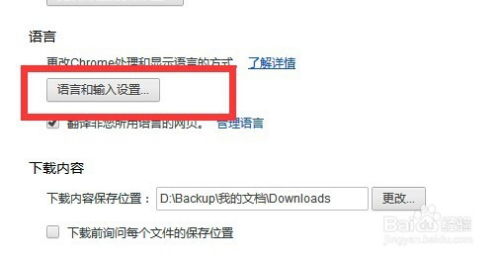 轻松掌握:在谷歌浏览器中翻译英文网站的方法资讯攻略11-10
轻松掌握:在谷歌浏览器中翻译英文网站的方法资讯攻略11-10 -
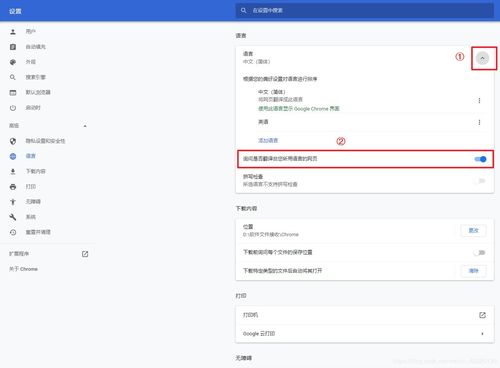 如何在谷歌浏览器中轻松开启自动翻译功能资讯攻略11-11
如何在谷歌浏览器中轻松开启自动翻译功能资讯攻略11-11 -
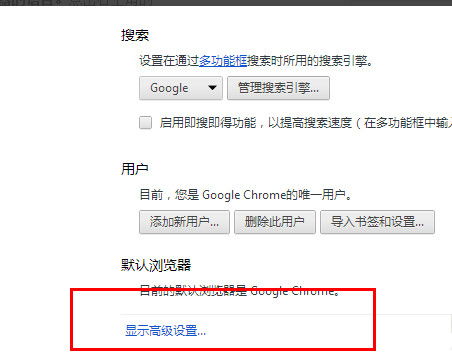 谷歌浏览器一键解锁全球网页翻译秘籍资讯攻略11-21
谷歌浏览器一键解锁全球网页翻译秘籍资讯攻略11-21 -
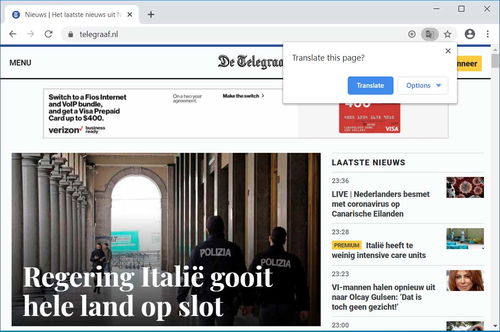 谷歌浏览器网页翻译使用指南资讯攻略01-13
谷歌浏览器网页翻译使用指南资讯攻略01-13 -
 如何在不懂英文的情况下浏览外国网站?资讯攻略11-25
如何在不懂英文的情况下浏览外国网站?资讯攻略11-25 -
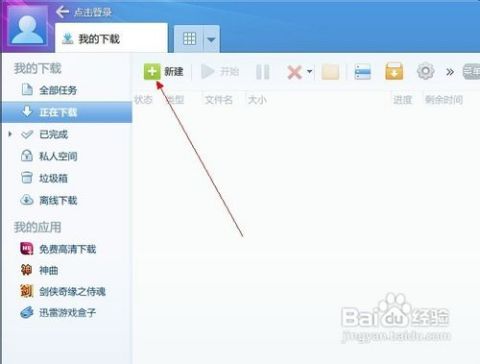 如何在谷歌浏览器(Google Chrome)中设置默认使用迅雷下载?资讯攻略11-16
如何在谷歌浏览器(Google Chrome)中设置默认使用迅雷下载?资讯攻略11-16